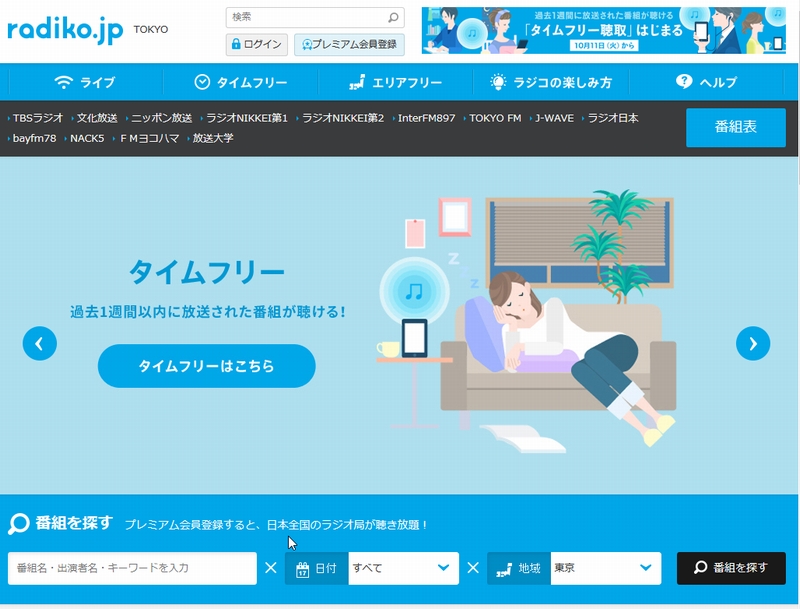radiko.jpを録音するにはいろんな手段がある。
前回記事にした
この記事の様にアプリで録音する手もある
しかしタイマー機能など無いので物足りない点がある
そこで仮想オーディオデバイスで録音する方法を検討する
パソコンに仮想オーディオデバイスをインストールし
その仮想オーディオデバイスで再生させることでループバックさせ
パソコン上で好きな録音ソフトにて録音させる
ここで使用する仮想オーディオデバイスは
Aimersoft DRM Converterに同梱さててる
WsAudioDeviceSだ。Win7以上の64bitOSの署名問題にも対応してる
http://www.aimersoft.com/wma-media-converter.html
Aimersoft DRM Converterは$35.95の有料ソフトだ
しかしフリートライアル版でインストール可能だ
インストール後仮想オーディオデバイスは制限なく使用可能だ
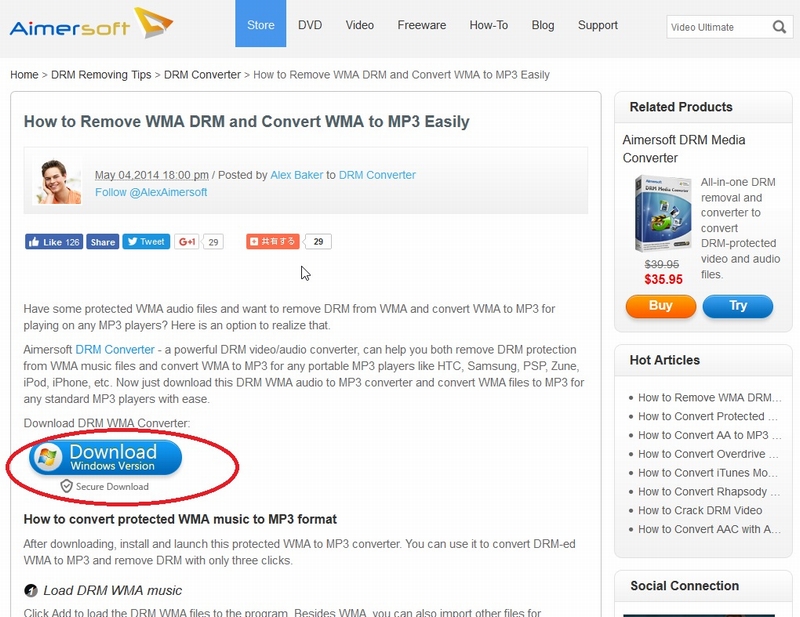
http://www.aimersoft.com/wma-media-converter.html
こちらのサイトから画像の通りDownloadをクリックしてソフトをダウンロードする

ダウンロードしたソフトを実行しNextをクリック
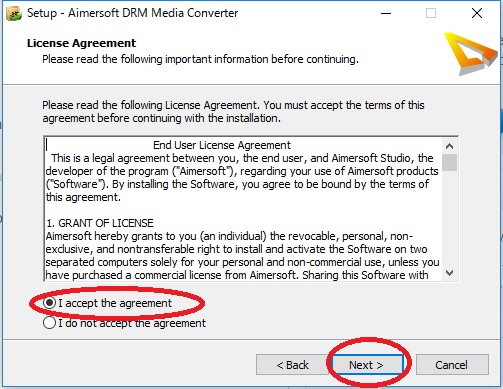
赤丸をクリックしてNextをクリック
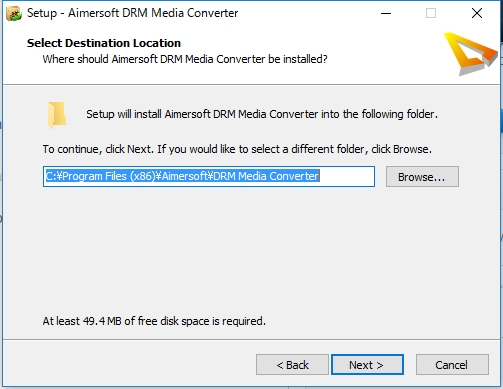
インストール先の指定をしてNextをクリック
Win10の場合
C:\Program Files (x86)\Aimersoft\DRM Media Converter
にインストールされる
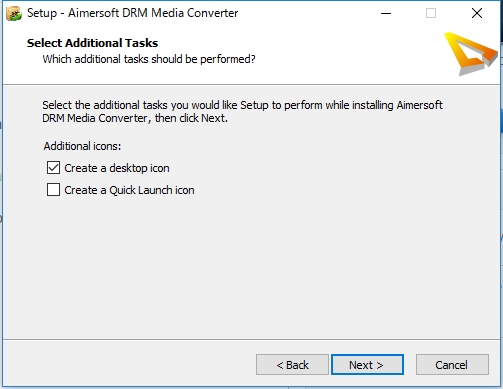
Nextをクリック
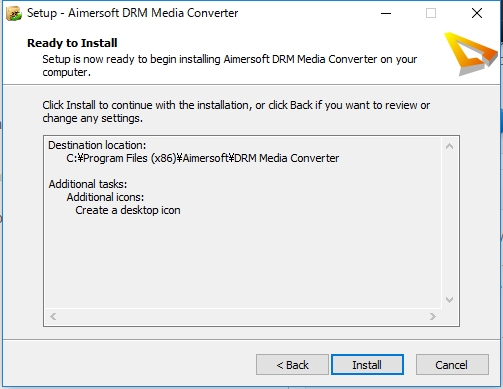
Installをクリック
インストール後アプリケーションAimersoft DRM Converterが起動するが使う事はないのでそのまま終了させる
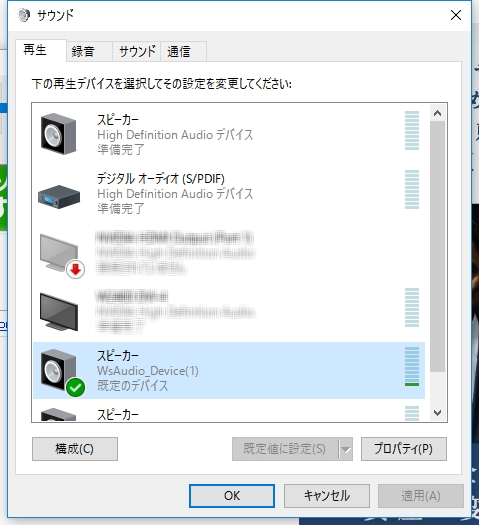
インストール完了すると仮想オーディオデバイスもインストールされ既定のデバイスに指定され音が聞こえなくなる。
Win10の場合、設定→個人用設定→テーマ→サウンドの詳細設定→再生
をクリックするとサウンドの設定画面が出る。
そこの仮想オーディオデバイスWsAudioDeviceS内部で再生されてるので聞こえなくなる。既定のデバイスを元のデバイスに指定すれば元通りに再生されるが録音ができない。
そこでループバックされてる音声をモニターするソフトを使用する
猿ちぃ04
http://www.vector.co.jp/soft/win95/art/se486281.html
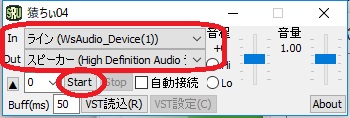
ダウンロードし解凍すると実行ファイルが猿ちぃ04だ
画像の通りInにWsAudioDeviceSを指定
画像の通りOutに再生するデバイス
その後Startをクリックすると音声がモニターされ聞こえる
これで再生しながら録音もできる環境が整った
次回記事では録音ソフトを検証して行きたい
http://hanpen.lsv.jp/blog.hanpen.net/radiko-jp%e3%81%ae%e3%82%bf%e3%82%a4%e3%83%a0%e3%83%95%e3%83%aa%e3%83%bc%e3%81%ae%e9%8c%b2%e9%9f%b3%e3%82%bd%e3%83%95%e3%83%88%e3%82%92%e6%a4%9c%e8%a8%bc%e3%81%99%e3%82%8b/